FooEvents pro WooCommerce se integruje s AutomateWoo zásuvný modul, který umožňuje zasílat účastníkům automatické kontrolní e-maily na základě vlastních spouštěčů pro událost nebo rezervaci. To je ideální pro zasílání řady různých transakčních upozornění a upomínek (one-to-one) přímo z vašeho webového serveru. Zde je několik příkladů toho, co je možné pomocí naší integrace s integrovaným systémem AutomateWoo.
Obsah #
- Příklady případů použití
- Požadavky
- Vytvoření nového pracovního postupu/automatizace e-mailu
- Nastavení typu spouštěče
- Nastavení časování
- Povolení transakčního e-mailu
- Použít vlastní pravidla
- Nastavení akce Pracovní postupy
- Odesílání textových zpráv
- FooEvents Proměnné
Příklady případů použití
- Před událostí nebo rezervací
- Zaslání uvítacích balíčků a potvrzení registračních údajů
- Odesílání automatických upomínek před dnem události
- Odesílání připomínek, abyste si něco přinesli na událost nebo rezervaci
- Nastavení automatických e-mailů pro budování nadšení z události
- Po příchodu účastníka
- Odesílání pozdravů a uvítacích zpráv
- Poskytnout účastníkům další informace a zdroje, které lze na akci využít.
- Nabídka upozornění na probíhající činnosti v reálném čase
- Po události nebo rezervaci
- Odesílání automatických děkovných e-mailů všem účastníkům akce s odkazy na prezentace, poznámky nebo záznamy z akce.
- zaslání certifikátu o účasti/ukončení po absolvování závodu nebo kurzu.
- Žádost o recenzi vaší akce nebo podniku
- Vytvářet automatizace pro kontaktování účastníků nebo zákazníků v určitých časových intervalech, např. po absolvování určitého kurzu nebo workshopu.
- Rozesílání speciálních nabídek nebo křížová propagace vašich dalších akcí
Požadavky
- FooEvents pro WooCommerce verze 1.19.0 nebo novější
- AutomateWoo verze 6.0.13 nebo novější
Než budete pokračovat, je důležité, abyste znali fungování zásuvného modulu AutomateWoo a uměli nastavit automatizace pomocí vestavěných spouštěčů, akcí a možností časování. AutomateWoo poskytuje rozsáhlá dokumentace které vás provedou procesem nastavení pracovních postupů. Jakmile se s používáním AutomateWoo seznámíte, přejděte k následujícím částem, kde si projdeme různé vlastní spouštěče a proměnné, které přidává FooEvents.
Vytvoření nového e-mailového pracovního postupu/automatizace v AutomateWoo
- Přejděte na AutomateWoo > Pracovní postupy v levém postranním panelu Přístrojová deska WordPress
- Použijte Přidání pracovního postupu tlačítko pro vytvoření nové automatizace
- Otevřete editor e-mailu a nastavte název pracovního postupu, např. "E-mail s připomenutím události".
Nastavení typu spouštěče

- Přejděte na Spouštěče meta box
- Vyberte spouštěč z nabídky FooEvents sekce pomocí rozevíracího pole Spouštěče:
- Po vytvoření tipu - Akce se spustí při vytvoření tipu
- Po odbavení - Akce se spustí při odbavení tipu.
Dokumentace ke spouštěčům AutomateWoo
Nastavení časování
Při použití aplikace AutomateWoo můžete nastavit spuštění pracovního postupu v libovolném okamžiku. Pole Časování se nachází na pravé straně stránky s pracovním postupem a má na výběr z pěti vestavěných možností.
- Okamžitě spustit
- Opožděné
- Plánované
- Opraveno
- Naplánováno s proměnnou
Můžete použít Naplánováno s proměnnou možnost naplánovat odeslání pracovního postupu v čase, který se vztahuje k času události nebo rezervace. Následující vlastní proměnné FooEvents lze nalézt v Proměnné v dolní části pravého postranního panelu stránky:
- {{ fooevents.event_date_mysql }}
- {{ fooevents.event_end_date_mysql }}
- {{ fooevents.bookings_mysql }} (Vyžaduje rezervace FooEvents)
Přidáním modifikátorů můžete nastavit dobu před nebo po datu události nebo rezervace. Například můžete naplánovat pracovní postup tak, aby se spustil dvě hodiny před událostí podle následujících kroků:
- Vyberte příslušnou vlastní proměnnou v okně Proměnné v pravém postranním panelu stránky. Pro tento příklad použijeme fooevents.event_date_mysql
- Po výběru se zobrazí dialogové okno s výzvou k nastavení formátu data události.
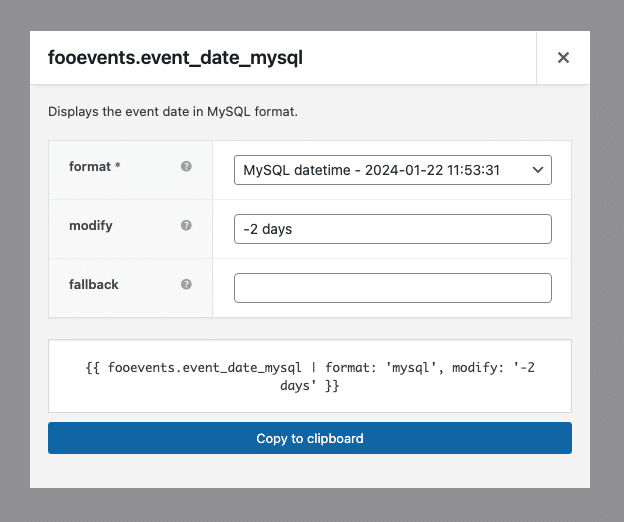
- Nastavte Formát pole na Čas data MySQL
- Nastavte Upravit pole na -2 dny (tj. 2 dny před datem konání akce).
- Stiskněte tlačítko Kopírování do schránky nebo zkopírujte syntaxi vygenerované proměnné.
- Poté přejděte na začátek stránky a vyhledejte položku Časování v pravém postranním panelu a vložte syntaxi proměnné do pole Variabilní pole
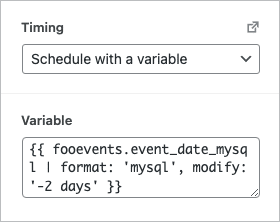
- Uložit pracovní postup
- Spuštění testovací objednávky na přední straně vašich webových stránek.
- Po dokončení objednávky testu a vygenerování testovacího lístku přejděte na stránku AutomateWoo > Fronta a zkontrolujte, zda je e-mail správně naplánován ve frontě a zda je nastaven na správné datum a čas.
Záporná hodnota modifikátoru (např. -5 dní) se odehraje před zadaným datem a kladná hodnota (např. +5 týdnů) se odehraje po zadaném datu. AutomateWoo podporuje modifikátory času "měsíc", "den" a "hodina".
Při plánování akce použije AutomateWoo datum a čas zadané prostřednictvím vlastní proměnné FooEvents (např. 2024-01-29 08:00:00. AutomateWoo nezohledňuje nastavení časového pásma události. Pokud používáte časové pásmo události, které se liší od výchozího časového pásma webu WordPress, při plánování akce se prosím ujistěte, že jste tento časový rozdíl zohlednili.
V kombinaci se spouštěči FooEvents můžete vytvořit následující automatizaci:
| Příklad | Spouštěč | Časování |
| Bezprostředně po vystavení lístku | Po vytvoření tipu | Použijte možnost načasování "Ihned |
| Ihned po odbavení letenky | Po odbavení | Použijte možnost načasování "Ihned |
| 2 dny před akcí | Po vytvoření tipu | {{ fooevents.event_date_mysql | format: 'mysql', upravit: '-2 dny' }} |
| 2 dny po události | Po vytvoření tipu | {{ fooevents.event_date_mysql | format: 'mysql', upravit: '+2 dny' }} |
| 1 týden po rezervaci | Po vytvoření tipu | {{ fooevents.bookings_mysql | format: 'mysql', upravit: '+1 týden' }} |
| 2 měsíce před rezervací | Po vytvoření tipu | {{ fooevents.bookings_mysql | format: 'mysql', upravit: '-2 měsíce' }} |
Dokumentace AutomateWoo Timing
Povolení transakčního e-mailu
E-maily odesílané před událostí jsou obvykle spíše transakční povahy (upomínky, pokyny, certifikáty atd.), nicméně ve výchozím nastavení jsou pracovní postupy AutomateWoo zpracovávány jako marketingové e-maily, které vyžadují, aby se vaše publikum přihlásilo. Tuto funkci můžete vypnout zapnutím příznaku Je transakční? možnost v Možnosti na pravém postranním panelu.
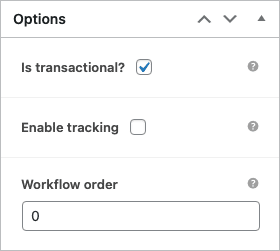
Použít vlastní pravidla
Pravidla jsou volitelná a lze je použít k přizpůsobení pracovního postupu vašim jedinečným požadavkům implementací podmíněné logiky. Každé pravidlo je vybaveno porovnávacími příkazy, jako je, odpovídá libovolnému, je menší než a je větší než, které můžete spárovat s hodnotou každého pravidla. Ty lze použít k vytvoření podmíněné logiky, aniž by bylo nutné použít vývojáře. Pravidla můžete například použít k tomu, aby se pracovní postup vztahoval pouze na zákazníky se sídlem v určité lokalitě, kteří použili určitý kupón.
Dokumentace pravidel AutomateWoo
Nastavení akce Pracovní postupy
Po konfiguraci spouštěče pracovního postupu a možností načasování zbývá určit, jaká akce se musí provést. Za tímto účelem přejděte do metaboxu Akce a nakonfigurujte akci na základě svých požadavků.
V následujícím příkladu je akce nastavena tak, aby odeslala prostý textový e-mail na e-mailovou adresu účastníka (s použitím Vlastní proměnné FooEvents):
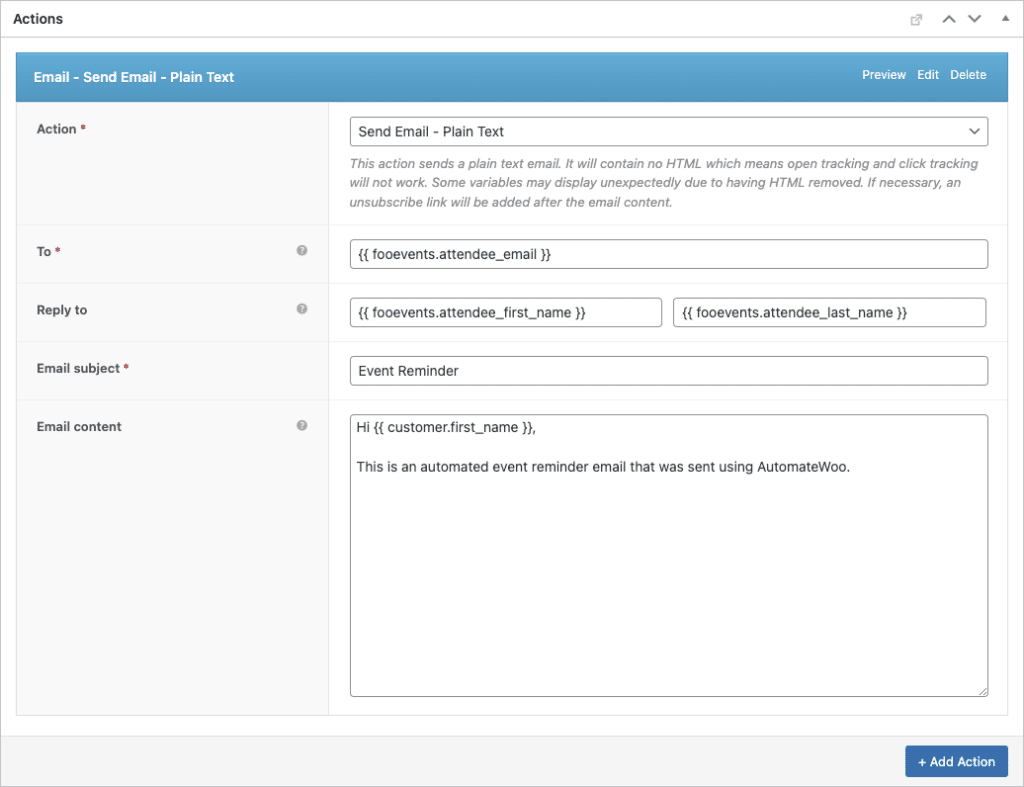
Dokumentace k akcím AutomateWoo
Odesílání textových zpráv
Kromě běžných textových a HTML e-mailů můžete v aplikaci AutomateWoo nastavit také odesílání textových zpráv (SMS) pomocí. Twilio.
AutomateWoo Twilio Dokumentace
FooEvents Proměnné
Přizpůsobte své e-maily pomocí následujících proměnných/značek sloučení FooEvents:
-
- fooevents.attendee_first_name
- fooevents.attendee_last_name
- fooevents.attendee_email
- fooevents.ticket_id
- fooevents.event_name
- fooevents.event_venue
- fooevents.event_date
- fooevents.event_date_datetime
- fooevents.event_date_mysql
- fooevents.event_hour
- fooevents.event_minutes
- fooevents.event_period
- fooevents.event_end_date
- fooevents.event_end_date_datetime
- fooevents.event_end_date_mysql
- fooevents.event_end_hour
- fooevents.event_end_minutes
- fooevents.event_end_period
- fooevents.bookings_date
- fooevents.bookings_mysql
- fooevents.bookings_date_term
- fooevents.bookings_date_datetime
- fooevents.bookings_slot
- fooevents.bookings_slot_term
- fooevents.seating_row_name
- fooevents.seating_row_name_label
- fooevents.seating_seat_number
- fooevents.seating_seat_number_label
- fooevents.barcode_url